win10不能卸载更新的解决方法 win10如何解决无法卸载更新
更新时间:2023-06-08 13:59:41作者:zheng
有些用户在更新win10电脑之后出现了一些问题,想要卸载更新回退版本,但是不知道如何操作,今天小编就给大家带来win10不能卸载更新的解决方法,操作很简单,跟着小编一起来操作吧。
解决方法:
1、首先在屏幕左下角的开始菜单中打开“设置”。
2、进入设置之后找到并打开“更新和安全”。
3、点击左侧的“恢复”,再点击“立即重新启动”。

4、接着等待一段时间系统会进入如下界面,选择“卸载预览更新”。
5、选择需要卸载的账户。
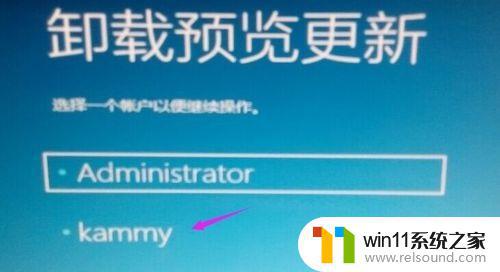
6、选择完成后输入账户的密码,点击”确定“。
7、然后选择右下角的”卸载“。
8、卸载完成之后再点击“重启”就可以了。
以上就是关于win10不能卸载更新的解决方法的全部内容,有出现相同情况的用户就可以按照小编的方法了来解决了。
win10不能卸载更新的解决方法 win10如何解决无法卸载更新相关教程
- win10卸载王码输入法的方法 win10怎么卸载王码输入法
- win10更新后声音没了怎么办 win10更新后没声音修复方法
- win10输入法不见了怎么办 win10如何解决输入法不见了
- 苹果笔记本怎么卸载win10系统 如何把苹果笔记本的win10卸掉
- win10怎么设置系统不更新 win10如何设置不更新
- win10音量图标空白怎么办 win10不显示音量图标的解决方法
- win10无法打开此安装程序包的解决方法 win10无法打开此安装程序包怎么办
- 引用账号当前已锁定,且可能无法登录win10怎么解决
- win10删除桌面文件需要刷新才会消失如何解决
- 怎样禁止win10系统更新 怎么取消win10系统自动更新
- win10不安全连接怎么设置为安全
- win10怎么以兼容模式运行程序
- win10没有wlan连接选项
- 怎么检查win10是不是企业版
- win10怎么才能将浏览过的记录不自动保存
- win10无法打开gpedit.msc
win10系统教程推荐